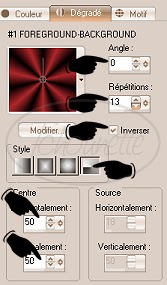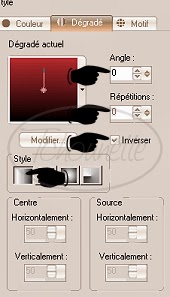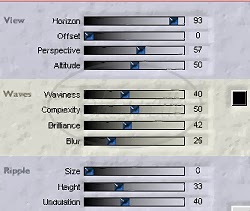Pour réaliser votre tag, vous aurez besoin de ceci :
1- Ouvrir tous vos tubes dans votre PSP, dupliquer les calques, et fermer les originaux
2- Placer la couleur #a63035 en avant plan, et la couleur #000000 en arrière plan
3- Configurer votre dégradé : Style Radial, Angle 0, Répétition 13, Inversé coché
4- Ouvrir une nouvelle image transparente de 600x400 pixel
5- Remplir le calque avec le dégradé
6- Réglage, Flou, Flou Gaussien, Rayon=20
7- Effets, Modules Externes, SapphirePlugin_0328 avec les configurations :
8- Effets, Modules Externes, Filters Unlimited 2.0, Distortion Filters, Splash, Intensity=158, Warp Around=Coché
9- Réglage Netteté, Netteté
10- Réglage, Luminosité Contraste, Luminosité/Contraste, Luminosité=28, Contraste=28
11- Nouveau Calque Raster
12- Configurer votre dégradé : Style Linéaire, Angle 0, Répétition 0, Inversé coché
13- Sélections, Charger enregistrer une sélection, Charger à partir d'un canal Alpha, TCH-Alpha-Soeurs-Jumelles, Sélection #1
14- Remplir la sélection avec le dégradé
15- Désélectionner
16- Effets, Effets de Textures, Stores, Largeur=2, Opacité=100, Couleur=#b52a2f, Horizontal=Coché, Lumière haut/gauche coché
17- Effets, Effets de bords, Accentuer
18- Effets, Effets 3D, Ombre Portée, Vertical=4, Horizontal=4, Opacité=100, Flou=10, Couleur=#000000
19-Diminuer l'opacité à 75%
20- Dupliquer le Calque
21- Image, Renverser
22- Sélections, Charger enregistrer une sélection, Charger à partir d'un canal Alpha,TCH-Alpha-Soeurs-Jumelles, Sélection #2
23- Nouveau Calque Raster
24- Remplir la sélection avec la couleur #000000
25- Effets, Effets 3D, Ombre Portée, Vertical=4, Horizontal=4, Opacité=100, Flou=10, Couleur=#000000
26- Effets, Effets 3D, Ombre Portée, Vertical=-4, Horizontal=-4, Opacité=100, Flou=10, Couleur=#000000
27- Sélections, Modifier, Contracter, Nombre de pixels=2
28- Appuyer sur la touche Suppr. ou Delete de votre clavier
29- Configurer votre dégradé : Style Radial, Angle 0, Répétition 13, Inversé coché
30- Nouveau Calque Raster
31- Remplir la sélection avec le dégradé
32- Sélections, Modifier, Contracter, Nombre de pixels=10
33- Appuyer sur la touche Suppr. ou Delete de votre clavier
34- Nouveau Calque Raster
35- Remplir la sélection avec la couleur #000000
36- Sélections, Modifier, Contracter, Nombre de pixels=2
37- Appuyer sur la touche Suppr. ou Delete de votre clavier
38- Nouveau Calque Raster
39- Remplir la Sélection avec le dégradé
40- Réglage, Flou, Flou Gaussien, Rayon=20
41- Réglage, Luminosité Contraste, Luminosité/Contraste, Luminosité=28, Contraste=28
42- Ne pas Désélectionner
43- Ouvrir le tube Pont-TCH copier CTRL C
44- Nouveau Calque Raster
45- Onglet Edition, Coller dans la sélection
46- Nouveau Calque Raster
47-Effets, Effets 3D, Découpe, Vertical=4, Horizontal=4, Opacité=100, Flou=10, #000000, Couleur de l'intérieur=Décoché
48- Effets, Effets 3D, Découpe, Vertical=-4, Horizontal=-4, Opacité=100, Flou=10, #000000, Couleur de l'intérieur=Décoché
49- Ne pas Désélectionner
50- Ouvrir le tube beauty-glamour30-tube-colombe Copier CTRL C
51- Nouveau Calque Raster
52- Onglet Edition, Coller dans la sélection
53- Désélectionner
54- Effets, Effets 3D, Ombre portée, V=2, H=2, Opacité=100, Flou=10, Couleur=#000000
55- Se positionner sur le Calque Fond Intérieur Cadre
56- Outils de Sélection, Baguette Magique avec les configurations :
57- Correspondance=Opacité, Tolérance=20, Contigü=Coché, Progressivité=0, Anticrénelage=Coché, Intérieur
58- Sélectionner le Fond
59- Se positionner sur le Calque tube beauty-glamour30-tube-colombe
60- Cliquer droit avec votre souris sur le calque
61- Transformer la sélection en calque
62- Supprimer le calque du dessous
63- Désélectionner
64- Effets, Modules Externes, Flaming Pear, Flood avec les configurations :
65- Se positionner sur le calque Fond Intérieur Cadre
66- Prendre le tube Tube202Flower_03_08_sharlimar et le placer sur votre travail comme ci-dessous :
67- Réglage, Teinte et Saturation, Coloriser, Teinte=255, Saturation=145
68- Effets, Modules Externes, Flaming Pear, Flood avec les configurations :
69- Se positionner en haut de la pile de calques
70- Prendre le tube TCH-Tuto-Bijou-Oiseau et le placer en haut à gauche de votre travail
71- Image ajouter des bordures de 3 avec la couleur #000000
72- Image ajouter des bordures de 2 avec la couleur #a63035
73- Image ajouter des bordures de 2 avec la couleur #000000
74- Image ajouter des bordures de 16 avec une couleur vive
75- Configurer votre dégradé : Style Radial, Angle 0, Répétition 13, Inversé coché
76- Outils de Sélection, baguette magique, correspondance : Couleur RVB, Tolérance : 0, Progressivité : 0, Anticrénelage non coché
77- Remplir la sélection avec le dégradé
78- Effets, Effets de Textures, Stores avec les configurations :
79- Largeur=2, Opacité=100, Couleur=#b52a2f, Horizontal=Décoché, Lumière haut/gauche coché
80- Réglage, Ajouter/Réduction Bruit, Ajouter du bruit, Gaussien, Bruit=15%, Monochrome=Coché
81- Image ajouter des bordures de 3 avec la couleur #000000
82- Signer votre tag
01-05-2008-Tag By ©Tchounette

 Pour réaliser votre tag, vous aurez besoin de ceci :Matériel : Fashion - Soeurs JumellesFiltre : Filters Unlimited 2.0Filtre : Flaming Pear
Pour réaliser votre tag, vous aurez besoin de ceci :Matériel : Fashion - Soeurs JumellesFiltre : Filters Unlimited 2.0Filtre : Flaming Pear 1- Ouvrir tous vos tubes dans votre PSP, dupliquer les calques, et fermer les originaux2- Placer la couleur #a63035 en avant plan, et la couleur #000000 en arrière plan3- Configurer votre dégradé : Style Radial, Angle 0, Répétition 13, Inversé coché4- Ouvrir une nouvelle image transparente de 600x400 pixel5- Remplir le calque avec le dégradé6- Réglage, Flou, Flou Gaussien, Rayon=207- Effets, Modules Externes, SapphirePlugin_0328 avec les configurations :8- Effets, Modules Externes, Filters Unlimited 2.0, Distortion Filters, Splash, Intensity=158, Warp Around=Coché9- Réglage Netteté, Netteté10- Réglage, Luminosité Contraste, Luminosité/Contraste, Luminosité=28, Contraste=2811- Nouveau Calque Raster12- Configurer votre dégradé : Style Linéaire, Angle 0, Répétition 0, Inversé coché13- Sélections, Charger enregistrer une sélection, Charger à partir d'un canal Alpha, TCH-Alpha-Soeurs-Jumelles, Sélection #114- Remplir la sélection avec le dégradé15- Désélectionner16- Effets, Effets de Textures, Stores, Largeur=2, Opacité=100, Couleur=#b52a2f, Horizontal=Coché, Lumière haut/gauche coché17- Effets, Effets de bords, Accentuer18- Effets, Effets 3D, Ombre Portée, Vertical=4, Horizontal=4, Opacité=100, Flou=10, Couleur=#00000019-Diminuer l'opacité à 75%20- Dupliquer le Calque21- Image, Renverser22- Sélections, Charger enregistrer une sélection, Charger à partir d'un canal Alpha,TCH-Alpha-Soeurs-Jumelles, Sélection #223- Nouveau Calque Raster24- Remplir la sélection avec la couleur #00000025- Effets, Effets 3D, Ombre Portée, Vertical=4, Horizontal=4, Opacité=100, Flou=10, Couleur=#00000026- Effets, Effets 3D, Ombre Portée, Vertical=-4, Horizontal=-4, Opacité=100, Flou=10, Couleur=#00000027- Sélections, Modifier, Contracter, Nombre de pixels=228- Appuyer sur la touche Suppr. ou Delete de votre clavier29- Configurer votre dégradé : Style Radial, Angle 0, Répétition 13, Inversé coché30- Nouveau Calque Raster31- Remplir la sélection avec le dégradé32- Sélections, Modifier, Contracter, Nombre de pixels=1033- Appuyer sur la touche Suppr. ou Delete de votre clavier34- Nouveau Calque Raster35- Remplir la sélection avec la couleur #00000036- Sélections, Modifier, Contracter, Nombre de pixels=237- Appuyer sur la touche Suppr. ou Delete de votre clavier38- Nouveau Calque Raster39- Remplir la Sélection avec le dégradé40- Réglage, Flou, Flou Gaussien, Rayon=2041- Réglage, Luminosité Contraste, Luminosité/Contraste, Luminosité=28, Contraste=2842- Ne pas Désélectionner43- Ouvrir le tube Pont-TCH copier CTRL C44- Nouveau Calque Raster45- Onglet Edition, Coller dans la sélection46- Nouveau Calque Raster47-Effets, Effets 3D, Découpe, Vertical=4, Horizontal=4, Opacité=100, Flou=10, #000000, Couleur de l'intérieur=Décoché48- Effets, Effets 3D, Découpe, Vertical=-4, Horizontal=-4, Opacité=100, Flou=10, #000000, Couleur de l'intérieur=Décoché49- Ne pas Désélectionner50- Ouvrir le tube beauty-glamour30-tube-colombe Copier CTRL C51- Nouveau Calque Raster52- Onglet Edition, Coller dans la sélection53- Désélectionner54- Effets, Effets 3D, Ombre portée, V=2, H=2, Opacité=100, Flou=10, Couleur=#00000055- Se positionner sur le Calque Fond Intérieur Cadre56- Outils de Sélection, Baguette Magique avec les configurations :57- Correspondance=Opacité, Tolérance=20, Contigü=Coché, Progressivité=0, Anticrénelage=Coché, Intérieur58- Sélectionner le Fond59- Se positionner sur le Calque tube beauty-glamour30-tube-colombe60- Cliquer droit avec votre souris sur le calque61- Transformer la sélection en calque62- Supprimer le calque du dessous63- Désélectionner64- Effets, Modules Externes, Flaming Pear, Flood avec les configurations :65- Se positionner sur le calque Fond Intérieur Cadre66- Prendre le tube Tube202Flower_03_08_sharlimar et le placer sur votre travail comme ci-dessous :67- Réglage, Teinte et Saturation, Coloriser, Teinte=255, Saturation=14568- Effets, Modules Externes, Flaming Pear, Flood avec les configurations :69- Se positionner en haut de la pile de calques70- Prendre le tube TCH-Tuto-Bijou-Oiseau et le placer en haut à gauche de votre travail71- Image ajouter des bordures de 3 avec la couleur #00000072- Image ajouter des bordures de 2 avec la couleur #a6303573- Image ajouter des bordures de 2 avec la couleur #00000074- Image ajouter des bordures de 16 avec une couleur vive75- Configurer votre dégradé : Style Radial, Angle 0, Répétition 13, Inversé coché76- Outils de Sélection, baguette magique, correspondance : Couleur RVB, Tolérance : 0, Progressivité : 0, Anticrénelage non coché77- Remplir la sélection avec le dégradé78- Effets, Effets de Textures, Stores avec les configurations :79- Largeur=2, Opacité=100, Couleur=#b52a2f, Horizontal=Décoché, Lumière haut/gauche coché80- Réglage, Ajouter/Réduction Bruit, Ajouter du bruit, Gaussien, Bruit=15%, Monochrome=Coché81- Image ajouter des bordures de 3 avec la couleur #00000082- Signer votre tag
1- Ouvrir tous vos tubes dans votre PSP, dupliquer les calques, et fermer les originaux2- Placer la couleur #a63035 en avant plan, et la couleur #000000 en arrière plan3- Configurer votre dégradé : Style Radial, Angle 0, Répétition 13, Inversé coché4- Ouvrir une nouvelle image transparente de 600x400 pixel5- Remplir le calque avec le dégradé6- Réglage, Flou, Flou Gaussien, Rayon=207- Effets, Modules Externes, SapphirePlugin_0328 avec les configurations :8- Effets, Modules Externes, Filters Unlimited 2.0, Distortion Filters, Splash, Intensity=158, Warp Around=Coché9- Réglage Netteté, Netteté10- Réglage, Luminosité Contraste, Luminosité/Contraste, Luminosité=28, Contraste=2811- Nouveau Calque Raster12- Configurer votre dégradé : Style Linéaire, Angle 0, Répétition 0, Inversé coché13- Sélections, Charger enregistrer une sélection, Charger à partir d'un canal Alpha, TCH-Alpha-Soeurs-Jumelles, Sélection #114- Remplir la sélection avec le dégradé15- Désélectionner16- Effets, Effets de Textures, Stores, Largeur=2, Opacité=100, Couleur=#b52a2f, Horizontal=Coché, Lumière haut/gauche coché17- Effets, Effets de bords, Accentuer18- Effets, Effets 3D, Ombre Portée, Vertical=4, Horizontal=4, Opacité=100, Flou=10, Couleur=#00000019-Diminuer l'opacité à 75%20- Dupliquer le Calque21- Image, Renverser22- Sélections, Charger enregistrer une sélection, Charger à partir d'un canal Alpha,TCH-Alpha-Soeurs-Jumelles, Sélection #223- Nouveau Calque Raster24- Remplir la sélection avec la couleur #00000025- Effets, Effets 3D, Ombre Portée, Vertical=4, Horizontal=4, Opacité=100, Flou=10, Couleur=#00000026- Effets, Effets 3D, Ombre Portée, Vertical=-4, Horizontal=-4, Opacité=100, Flou=10, Couleur=#00000027- Sélections, Modifier, Contracter, Nombre de pixels=228- Appuyer sur la touche Suppr. ou Delete de votre clavier29- Configurer votre dégradé : Style Radial, Angle 0, Répétition 13, Inversé coché30- Nouveau Calque Raster31- Remplir la sélection avec le dégradé32- Sélections, Modifier, Contracter, Nombre de pixels=1033- Appuyer sur la touche Suppr. ou Delete de votre clavier34- Nouveau Calque Raster35- Remplir la sélection avec la couleur #00000036- Sélections, Modifier, Contracter, Nombre de pixels=237- Appuyer sur la touche Suppr. ou Delete de votre clavier38- Nouveau Calque Raster39- Remplir la Sélection avec le dégradé40- Réglage, Flou, Flou Gaussien, Rayon=2041- Réglage, Luminosité Contraste, Luminosité/Contraste, Luminosité=28, Contraste=2842- Ne pas Désélectionner43- Ouvrir le tube Pont-TCH copier CTRL C44- Nouveau Calque Raster45- Onglet Edition, Coller dans la sélection46- Nouveau Calque Raster47-Effets, Effets 3D, Découpe, Vertical=4, Horizontal=4, Opacité=100, Flou=10, #000000, Couleur de l'intérieur=Décoché48- Effets, Effets 3D, Découpe, Vertical=-4, Horizontal=-4, Opacité=100, Flou=10, #000000, Couleur de l'intérieur=Décoché49- Ne pas Désélectionner50- Ouvrir le tube beauty-glamour30-tube-colombe Copier CTRL C51- Nouveau Calque Raster52- Onglet Edition, Coller dans la sélection53- Désélectionner54- Effets, Effets 3D, Ombre portée, V=2, H=2, Opacité=100, Flou=10, Couleur=#00000055- Se positionner sur le Calque Fond Intérieur Cadre56- Outils de Sélection, Baguette Magique avec les configurations :57- Correspondance=Opacité, Tolérance=20, Contigü=Coché, Progressivité=0, Anticrénelage=Coché, Intérieur58- Sélectionner le Fond59- Se positionner sur le Calque tube beauty-glamour30-tube-colombe60- Cliquer droit avec votre souris sur le calque61- Transformer la sélection en calque62- Supprimer le calque du dessous63- Désélectionner64- Effets, Modules Externes, Flaming Pear, Flood avec les configurations :65- Se positionner sur le calque Fond Intérieur Cadre66- Prendre le tube Tube202Flower_03_08_sharlimar et le placer sur votre travail comme ci-dessous :67- Réglage, Teinte et Saturation, Coloriser, Teinte=255, Saturation=14568- Effets, Modules Externes, Flaming Pear, Flood avec les configurations :69- Se positionner en haut de la pile de calques70- Prendre le tube TCH-Tuto-Bijou-Oiseau et le placer en haut à gauche de votre travail71- Image ajouter des bordures de 3 avec la couleur #00000072- Image ajouter des bordures de 2 avec la couleur #a6303573- Image ajouter des bordures de 2 avec la couleur #00000074- Image ajouter des bordures de 16 avec une couleur vive75- Configurer votre dégradé : Style Radial, Angle 0, Répétition 13, Inversé coché76- Outils de Sélection, baguette magique, correspondance : Couleur RVB, Tolérance : 0, Progressivité : 0, Anticrénelage non coché77- Remplir la sélection avec le dégradé78- Effets, Effets de Textures, Stores avec les configurations :79- Largeur=2, Opacité=100, Couleur=#b52a2f, Horizontal=Décoché, Lumière haut/gauche coché80- Réglage, Ajouter/Réduction Bruit, Ajouter du bruit, Gaussien, Bruit=15%, Monochrome=Coché81- Image ajouter des bordures de 3 avec la couleur #00000082- Signer votre tag 01-05-2008-Tag By ©Tchounette
01-05-2008-Tag By ©Tchounette